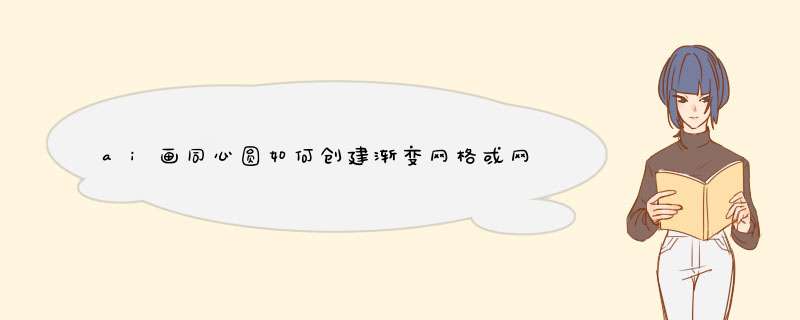
首先打开AI软件新建画布。
2
用矩形工具绘制矩形作为示例。
3
如箭头所示,点击上方“对象”选项卡d出下选框。
4
如箭头所示,找到下选框中的“创建渐变网格”点击。
5点击d出“创建渐变网格”的编辑框具体设置方法如下:
1、首先打开AI,然后点击工具箱里的直线段工具下的小箭头,再选择矩形网格工具
2、鼠标单击画板,然后d出设置窗口,设置好水平分隔线数量和垂直分隔线数量,再点击确定即可首先要选定矢量对象由于新建的图层没有对象可选,因此不能使用网格工具,可以在新建的图层中画一个形状并选中---网格工具
Illustrator
/
网格>想要创建网格图形,就得使用到相关的网格工具,那么,网格工具怎么使用呢?
以一个矩形为例讲解,使用矩形工具在画布上画出一个矩形
把画布上的矩形填充为任意一种颜色,比如橙色
在软件左边的工具栏里,也就是以前使用过的渐变工具左边,有个“网格工具”,用鼠标单击一下网格工具
启动了“网格工具”之后,在图形特定的位置上单击一下,即可生成了有网线的图形
在哪个地方使用“网格工具”单击,那个地方就会是网线相交的一个交点
制作好简单的网格之后,可以使用白色箭头”直接选择工具“,选中相交的节点,随便改变网格的形状、位置
使用白色箭头”直接选择工具“,选中相交的节点,再单击色板上的任意一种颜色,可以给图形填充上特定的颜色
也可以使用白色箭头”直接选择工具“,选中一定的图形空间,再单击色板上的任意一种颜色,这样也可以给图形填充上特定的颜色
欢迎分享,转载请注明来源:内存溢出

 微信扫一扫
微信扫一扫
 支付宝扫一扫
支付宝扫一扫
评论列表(0条)